Todos los dispositivos de visualización están constituidos por miles o millones de píxeles. Estos píxeles son los encargados de cambiar de color según la imagen proyectada. Sin embargo, a veces un píxel puede morir o atascarse, dejando una mancha oscura o de color permanente en su pantalla. Veamos cómo solucionarlos.
¿Qué son los píxeles muertos o atascados?
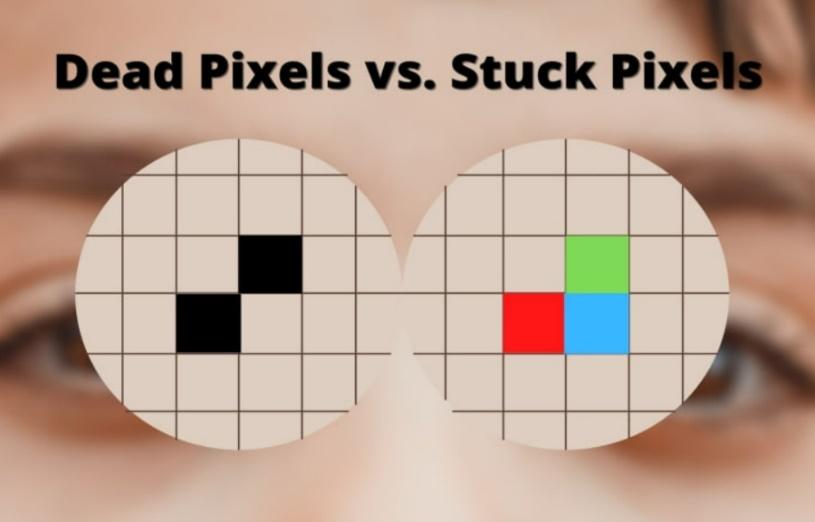
Cualquier mancha fija en la pantalla suele apuntar a píxeles muertos o atascados. Son bastante inofensivos y no siempre son permanentes. Este problema de hardware está causado por problemas de compatibilidad con algunas aplicaciones de software, errores técnicos o defectos de fabricación. Un píxel atascado es verde, rojo o azul. Un píxel muerto, sin embargo, es siempre negro. Veamos cómo comprobar si hay píxeles muertos.
Cómo localizar los píxeles muertos

Ejecute una sencilla prueba en línea para localizar los píxeles muertos o atascados. Hay muchas aplicaciones de comprobación de píxeles disponibles también para Android e iOS. Además, puede instalar cualquiera de las herramientas que se mencionan a continuación. Detectan y reparan los píxeles atascados o muertos.
¿Por qué los píxeles muertos o atascados son un problema para los usuarios?
Aunque los píxeles atascados o muertos se encuentren en algún rincón, consiguen captar toda la atención del usuario. Pueden distraer y restar atención. Sin embargo, también pueden apuntar a un problema más grave como un fallo del monitor.
Cómo solucionar manualmente los píxeles atascados
Cuando ninguna otra herramienta puede resolver los píxeles muertos o atascados, el usuario puede intentar arreglar este problema manualmente. He aquí un proceso paso a paso para lograrlo.
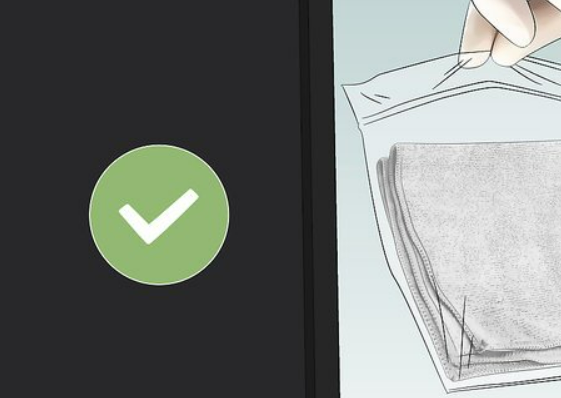
- Apague el monitor
- Coja un paño húmedo para evitar rayar la pantalla.
- Ahora, ejerza presión sobre la zona donde se encuentra el píxel atascado
- Evite ejercer presión en cualquier otro lugar ya que podría desencadenar la creación de más píxeles atascados
- Siga manteniendo la presión y encienda el ordenador
- Ahora, retire la presión. El píxel atascado puede haber desaparecido.
¿Por qué puede funcionar esto? Es posible que el líquido de los subpíxeles de los píxeles atascados no se haya extendido uniformemente y, cuando usted aplica presión, el líquido se ve forzado a salir. Cuando se libera la presión, el líquido es empujado hacia dentro. De este modo, se extiende lo más uniformemente posible. Así es como puede arreglar manualmente los píxeles muertos/atrapados.
No, los píxeles muertos no suelen extenderse. Sin embargo, si se extienden, deberá sustituir la pantalla o contratar a un especialista. Hay muchas posibilidades de que esas partes estén permanentemente estropeadas y no desaparezcan con el tiempo.
La causa más común es un defecto de fabricación. Pero cualquier daño físico en el dispositivo de visualización también puede provocar daños en uno o varios píxeles de la pantalla de su portátil o PC.
Veamos ahora algunas herramientas útiles para arreglar los píxeles muertos o atascados en su PC con Windows.
JScreenFix
JScreenFix repara los píxeles atascados en 10 minutos en la mayoría de pantallas como LCD, OLED, móviles o tabletas. No necesita instalar nada ya que JScreenFix utiliza HTML5 y JavaScript en el navegador web. Es fácil de usar y gratuito.
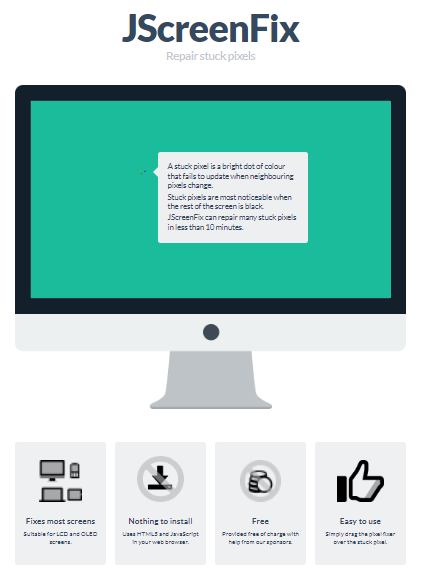
Haga clic en «Iniciar JScreenFix» y se abrirá una ventana negra con un cuadrado de píxeles parpadeantes. Deberá arrastrar el fijador de píxeles sobre el píxel atascado y dejarlo en funcionamiento durante al menos 10 minutos. Finalmente, el algoritmo de fijación de la tecnología JScreenFix se encargará del píxel muerto y lo arreglará. Hasta ahora, esta herramienta se ha aplicado a millones de pantallas y es la solución de software más eficaz para reparar píxeles defectuosos.
Aurelitec PixelHealer
AurelitecPixelHealer repara los píxeles muertos, atascados o calientes. Puede ejecutarlo o instalarlo gratuitamente. Detecta estos píxeles problemáticos a través de la aplicación portátil InjuredPixels. PixelHealer utiliza el concepto probado de parpadear colores RGB sobre un píxel atascado o muerto y ayuda a revivirlo.
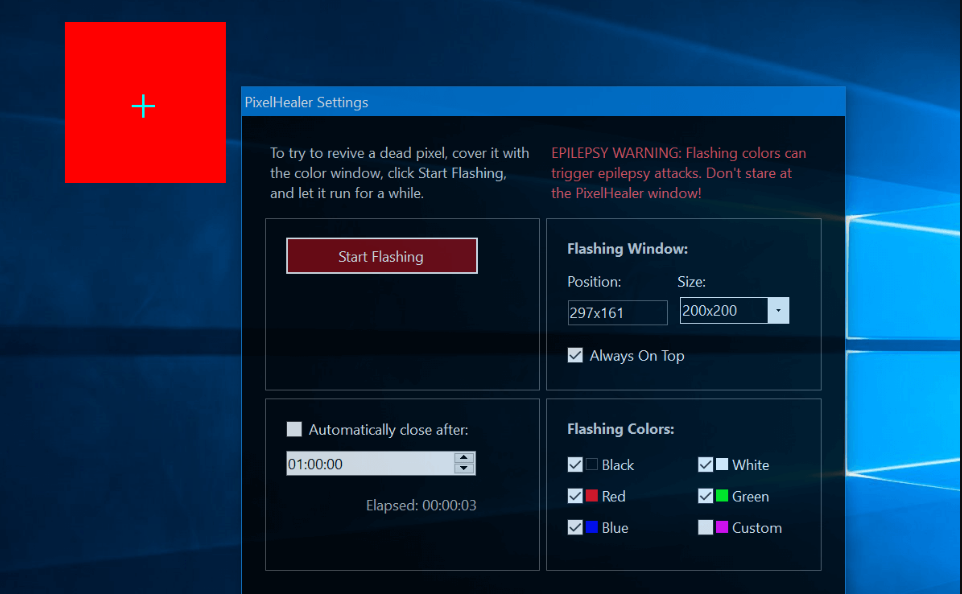
Puede ayudarse del ratón para cambiar el tamaño o mover la ventana parpadeante. Aparte de eso, puede incluso utilizar los ajustes intuitivos para cambiar los colores o intervalos de parpadeo. Además, lo mejor de PixelHealer es que cumple su función incluso sin necesidad de instalación. Es una solución fácil de usar y que ahorra dinero a los usuarios.
Pixel Doctor Pro
Pixel Doctor Pro comprueba si el dispositivo tiene píxeles muertos o la pantalla quemada e intenta solucionar cualquier problema. Es una aplicación de pago para Android. Para instalar Pixel Doctor Pro en un dispositivo Android, pulse el botón verde «Continuar con la aplicación» para iniciar el proceso de instalación.
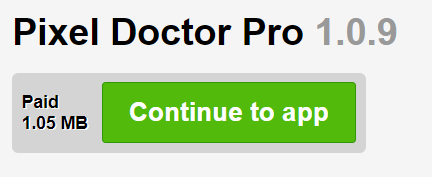
La aplicación intenta arreglar los píxeles muertos y el quemado de la pantalla mediante el ciclado de una secuencia de colores específica en pantalla, ejercitando los valores RGB mínimo y máximo de todos los píxeles. La aplicación también se ejecuta en modo de pantalla completa, por lo que se incluyen todos los píxeles, a diferencia de otras aplicaciones del mercado.
Reparación de píxeles Filehorse
La herramienta FilehorsePixel Repair puede detectar y arreglar píxeles atascados en pantallas LCD planas. Puede utilizar la sección del localizador de píxeles muertos de Pixel Fixer para buscar píxeles muertos o atascados. Después de localizar los píxeles atascados, intente repararlos con esta herramienta. Ajuste el modo de color en el software, pulse «Ir» y coloque la ventana parpadeante sobre el píxel atascado.

Esta herramienta sólo ayuda a reparar píxeles atascados y no píxeles muertos. Es un software gratuito. Además, puede controlar la velocidad de la ventana parpadeante, así como seleccionar el modo de color en el software. Es sólo un archivo de 2 MB, por lo que es bastante fácil de descargar este software, y si no funciona para su sistema, puede eliminar fácilmente el software en cuestión de segundos.
Pixel Muerto
DeadPixel de Adriano Alfaro ayuda al usuario a identificar la ubicación precisa del píxel dormido. Intenta despertar los píxeles atascados. Esta herramienta está disponible en PC y dispositivos móviles. Es necesario hacer clic en cualquier lugar de la pantalla para cambiar el color de fondo. Identifica la ubicación exacta del píxel dormido.
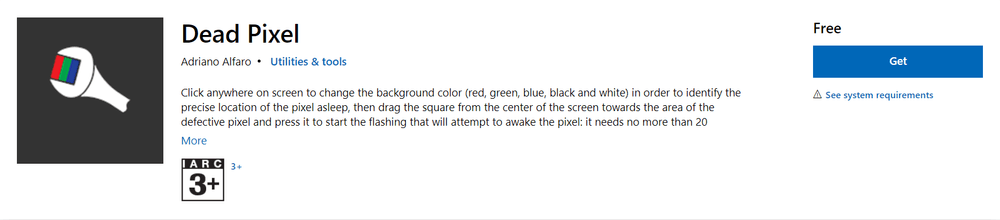
Después, tiene que arrastrar el cuadrado desde el centro de la pantalla hasta la zona del píxel defectuoso. Después, tóquelo para iniciar el parpadeo que despertará al píxel. Necesita al menos 20 minutos para recuperar los píxeles muertos. Si no se arregla en este tiempo, puede asumir que no se puede arreglar.
Reparación de píxeles Rizonesoft
Rizonesoft Pix el Repair es una herramienta que puede detectar y arreglar píxeles atascados en pantallas LCD planas. Esta herramienta le permite elegir cualquier color para incorporarlo a la pantalla. Dispone de ajustes de configuración que ofrecen opciones para otras funciones para píxeles.
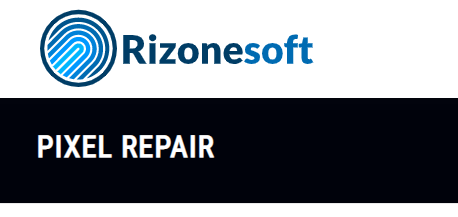
Sin embargo, Rionesoft Pixel Repair tiene una limitación. Sólo puede reparar píxeles atascados y no puede ayudar al usuario con los píxeles muertos. El software puede funcionar en cualquier sistema operativo Windows, incluido Windows 7. Es un software con licencia y su descarga es gratuita. La interfaz de una sola ventana se encarga de todo y es fácil de usar.
Resumen
Es fácil detectar píxeles atascados o repartidos con la ayuda de algunas pruebas de monitorización en línea o de aplicaciones y herramientas de terceros. En este artículo se han analizado algunas de las mejores herramientas para ayudarle. Si no funcionan, puede intentar arreglar manualmente los píxeles atascados siguiendo las pautas de arreglo manual mencionadas anteriormente. Si nada de esto funciona, puede que sea el momento de llevar su dispositivo a un ingeniero de hardware.
También puede echar un vistazo a algunos de estos programas de reparación de Android e iOS.

